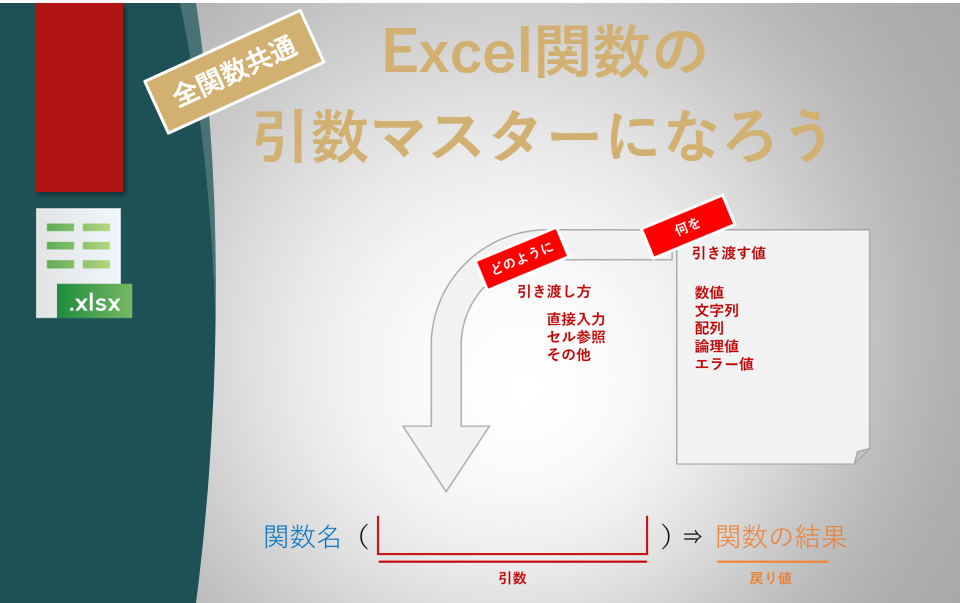【UNIQUE関数】使い方と解説 DL可
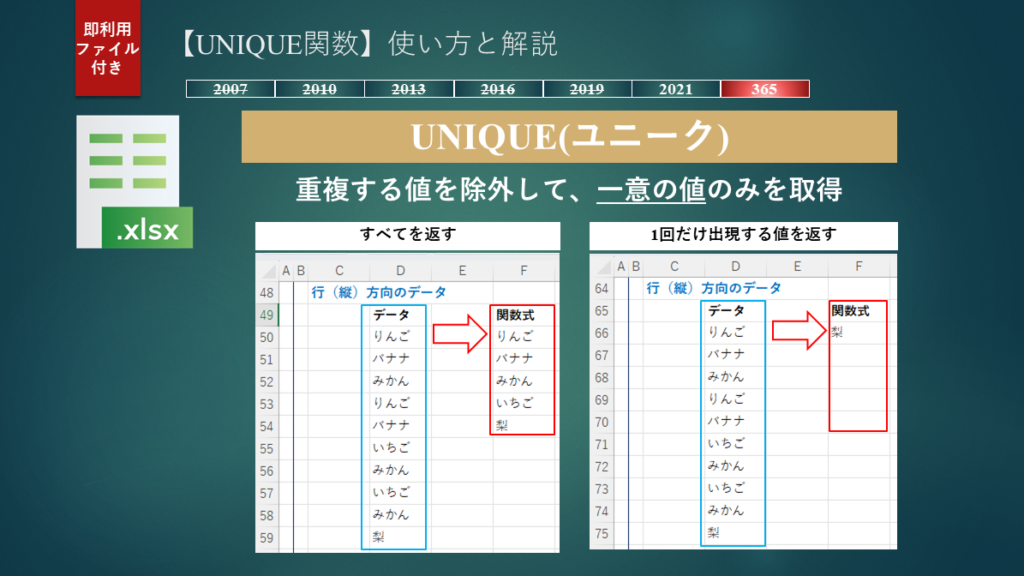
はじめに
本記事はUNIQUE関数を解説します。
データ分析において、重複する値を取り除いた一意な値のみを抽出したいケースは多いと思います。
UNIQUE関数の説明
ExcelのUNIQUE関数は、指定された範囲内の一意の値を返す関数です。
つまり、重複する値を除外して、一意の値のみを取得することができます。
例えば、1, 2, 3, 2, 4, 1という値がある場合は重複する値を除外して、
1, 2, 3, 4という一意の値のみを取得できます。
UNIQUE関数の語源については、明確な情報はありませんが、
一意の値を取得するという機能から、“unique”(ユニーク)という単語が使われたのではないかと推測されます。
なお、UNIQUE関数は、Excel 365、及び、Excel2021以降のバージョンで利用可能です。
UNIQUE(配列,[列の比較],[回数指定])
説明:
- 重複する値を除外して、一意の値のみを取得
引数:
- セル範囲(必須)
- 重複を排除したい値が含まれる範囲を指定
- 比較方向(任意)
- 一意の値を取得する際に比較方向を指定
- TRUEを指定すると、列方向(右方向)に比較して、一意の値を返す
- FALSEまたは省略すると、行方向(下方向)に比較して、一意の値を返す
- 一意の値を取得する際に比較方向を指定
- 回数指定(任意)
- TRUEを指定すると、一度しか出現しない値のみが返される
- FALSEまたは省略すると、重複を排除した一意の値がすべて返される
下記プロセスで、第1引数から第3引数が動いているイメージです。
次章で、各引数の使用例を具体的に解説します。
- まずは、第1引数のセル範囲で「重複を排除したい値が含まれる範囲を指定」します
- 次に、第2引数の比較方向で「比較方向を指定」します (重複を排除するため、値同士を比較する必要があるためです)
- 最後に、第3引数の回数指定で「値の返し方」を指定します
Excel関数のダイアログにも説明が書いてあります。
Excel関数のダイアログはうまく活用することで、とても良いガイドラインになります。
Excel関数のダイアログの活用方法は、別途記事をまとめていますので、記事末尾にURLを記載しておきます。
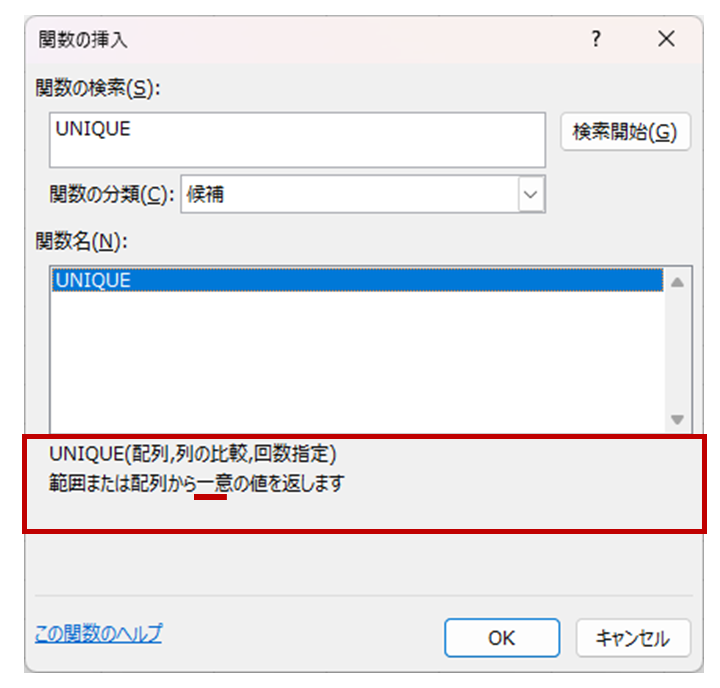
UNIQUE関数の使用例
[比較方向][回数指定]のいずれも省略(≒FALSE)
[比較方向][回数指定]のいずれも省略した場合は、FALSEの扱いになります。
行(縦)方向のデータ
F6に、次の関数式を入力します。
=UNIQUE(D6:D15)
UNIQUEの結果は下図の赤枠となります。重複が排除されています。
[比較方向]を省略しているため、FALSEと判定され、列方向(下方向)に一意のデータを返しています。
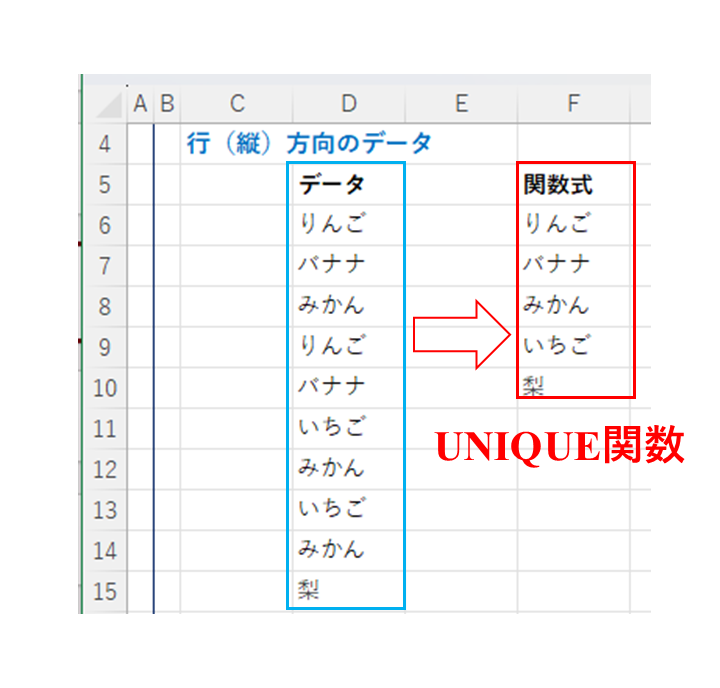
列(横)方向のデータ
E21に、次の関数式を入力します。
=UNIQUE(E19:N19)
UNIQUEの結果は下図の赤枠となります。重複が排除されてません。
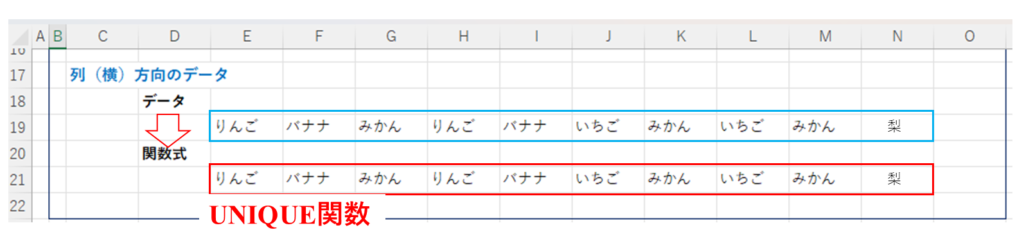
列(横)方向のデータのため、[比較方向]は、TRUEを指定しないといけません。
[比較方向]を省略しているため、FALSEと判定されています。
つまり、列(横)方向のデータにも関わらず、行(縦)方向のデータを返す指定になっているため、
期待する結果を得られておりません。
[比較方向]はTRUE、[回数指定]は省略(≒FALSE)
[比較方向]はTRUEし、[回数指定]は省略(≒FALSE)した例です。
行(縦)方向のデータ
F28に、次の関数式を入力します。
=UNIQUE(D28:D37,TRUE)
UNIQUEの結果は下図の赤枠となります。重複が排除されてません。
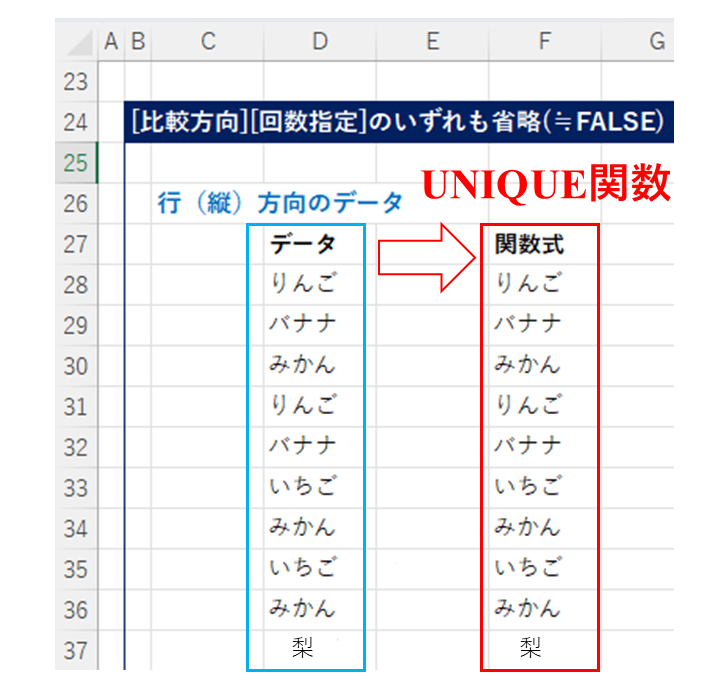
列(縦)方向のデータのため、省略、または、FALSEでなければなりません。
つまり、列(縦)方向のデータにも関わらず、横(行)方向のデータを返す指定のTRUEになっているため、
期待する結果を得られておりません。
期待する結果を得るには、章「[比較方向][回数指定]のいずれも省略(≒FALSE)」の手順となります。
列(横)方向のデータ
E43に、次の関数式を入力します。
=UNIQUE(E43:H43,TRUE)
UNIQUEの結果は下図の赤枠となります。重複が排除されています。
[比較方向]をTRUEに指定しているため、列方向(下方向)に一意のデータを返しています。
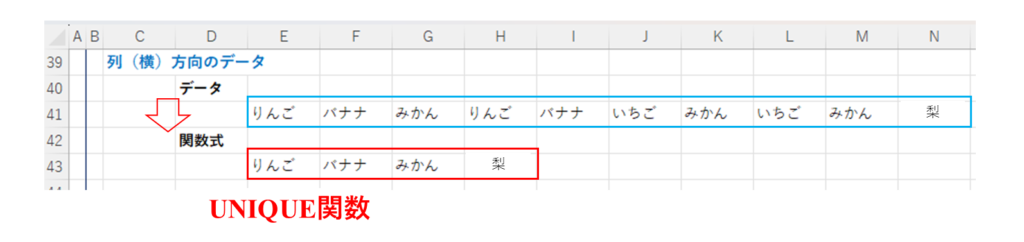
[比較方法]を省略(≒FALSE)、[回数指定]を省略(≒FALSE)
[回数指定]の引数を、省略(≒FALSE)、または、TRUEに指定した例を紹介します。
その際、[比較方法]を省略(≒FALSE)とした列(縦)方向のデータを扱います。
行(縦)方向のデータ
F49に、次の関数式を入力します。
=UNIQUE(F50:F54,,)
UNIQUEの結果は下図の赤枠となります。
[回数指定]をFALSEまたは省略しているため、重複を排除した一意の値がすべて返されています。
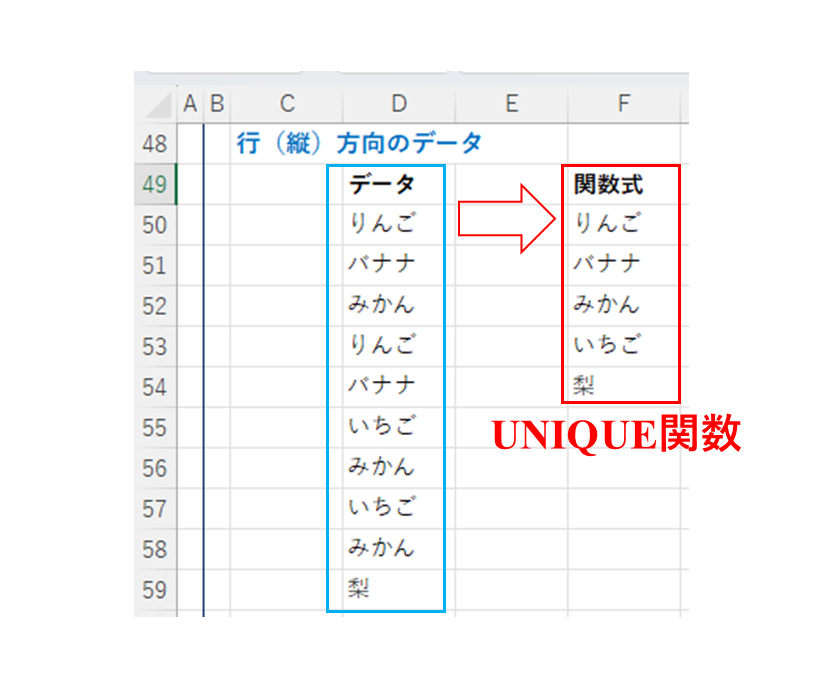
[比較方法]を省略(≒FALSE)、[回数指定]をTRUEに指定
F66に、次の関数式を入力します。
=UNIQUE(D66:D75,,TRUE)
UNIQUEの結果は下図の赤枠となります。
[回数指定]をTRUEを指定しているため、一度しか出現しない値のみが返されています。
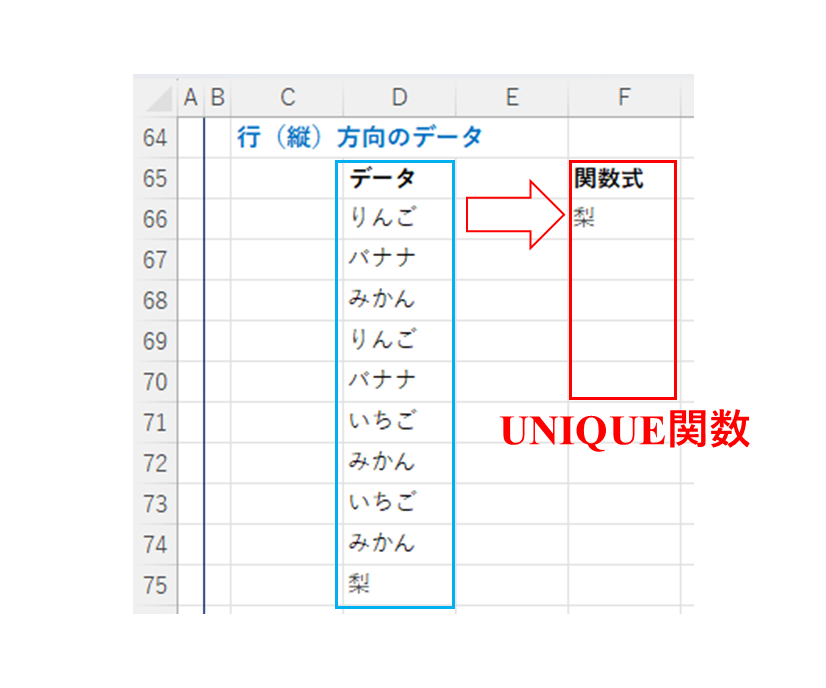
即利用ファイルのダウンロード
最後に
UNIQUE関数は、Excelで重複する値を除外して、一意の値のみを取得するための便利な関数です。
UNIQUE関数は他の関数と組み合わせることで、さらに威力が増します。
重複する値を取り除いた一意な値のみを抽出できると、様々なことが可能になります。
例えば、クロス集計表の表側と表頭を動的に取得することができます。
具体的には、UNIQUE関数と他の関数を組み合わせることになります。
このあたりに関しては、追々解説したいと考えております。
UNIQUE関数を使って、データ分析の効率を上げましょう。
参考記事
本記事の読みやすさをさらに向上させるために、Excel関数に関する原理原則についてまとめた記事を紹介します。